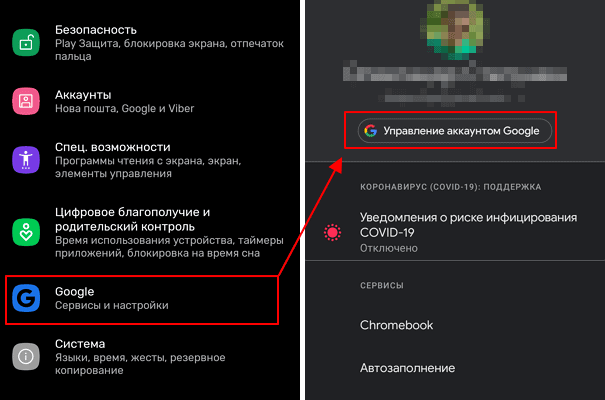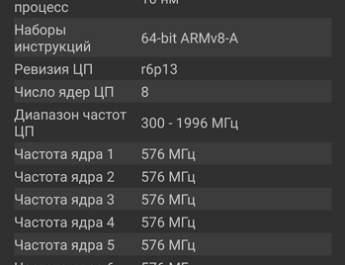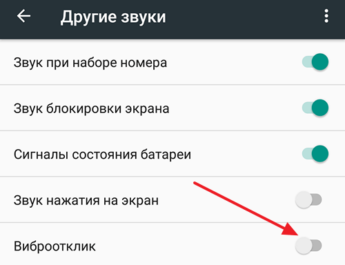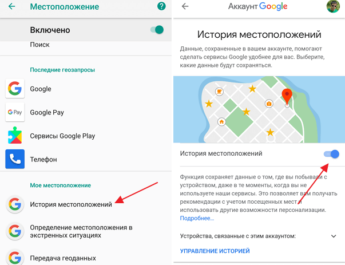Збереження паролів – одна з основних функцій сучасних веб-браузерів як для настільних комп’ютерів, так і для смартфонів на базі операційної системи Android. Завдяки цій функції можна швидко авторизуватися на безлічі сайтів, не запам’ятовуючи логіни та паролі. При цьому дані, збережені на комп’ютері, можуть автоматично синхронізуватися з мобільним телефоном і навпаки. Таким чином, у вас завжди є доступ до ваших сайтів, незалежно від того, який пристрій ви використовуєте.
У цьому матеріалі ми розповімо про те, де можуть зберігатися паролі і як подивитися збережені паролі на Android телефоні.
Як дізнатися збережені паролі в обліковому записі Google
На смартфонах з операційною системою Android паролі можуть зберігатися в двох місцях, це обліковий запис Google, куди потрапляють паролі з браузера Google Chrome, а також сторонні браузери та їх облікові записи (Mozilla Firefox, Opera,, UC Browser, Dolphin та інші).
Інформацію, збережену в обліковому записі Google, можна переглянути через налаштування Android, через https://passwords.google.com/та через налаштування Google Chrome. Нижче ми розглянемо всі три способи.
Налаштування Android
Для того щоб переглянути збережені паролі в обліковому записі Google, потрібно відкрити налаштування Android і перейти до розділу «Google – Керування обліковим записом Google».
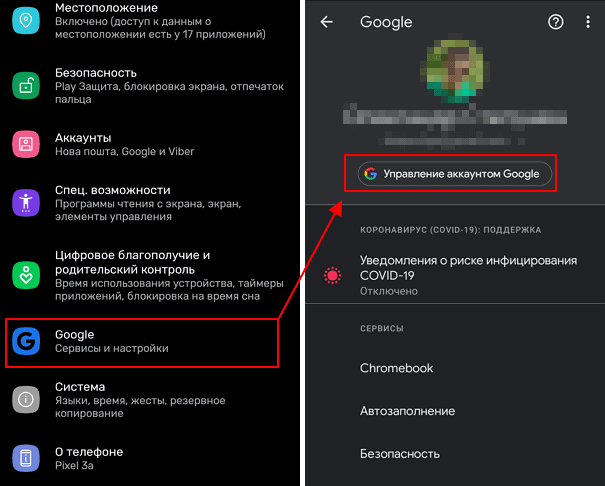
У результаті перед вами з’явиться екран з налаштуваннями облікового запису Google. Щоб переглянути збережені тут паролі, потрібно перейти до розділу «Безпека – Диспетчер паролів».
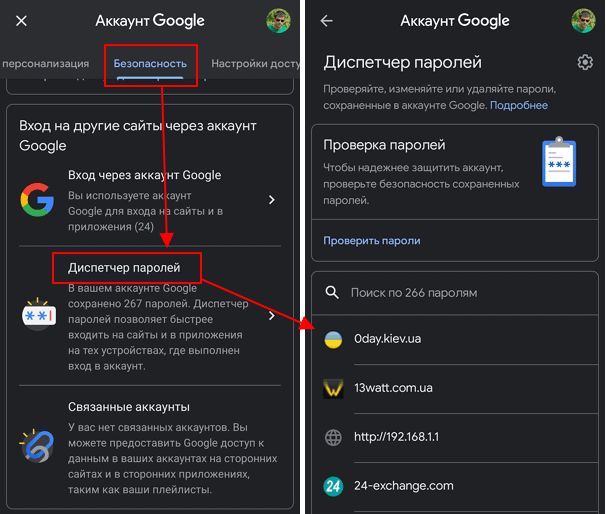
Тут ви побачите список сайтів, для яких в обліковому записі є збережені паролі. Для того щоб переглянути дані потрібно клікнути по сайту і у вікні, що відкрилося, натиснути на кнопку з перекресленим оком.
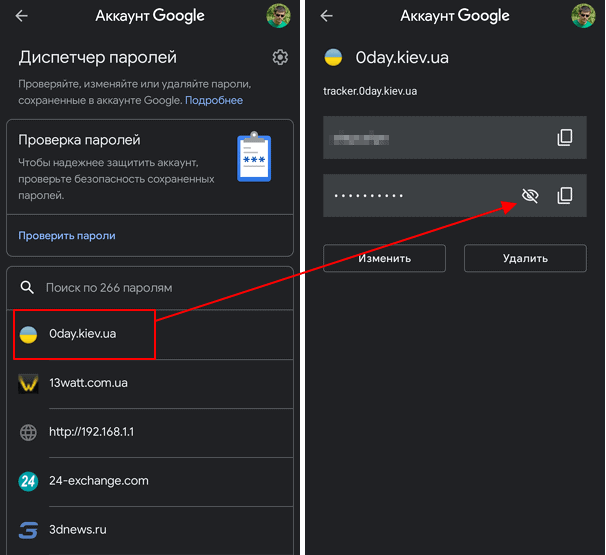
На цій сторінці можна змінити збережений паролі або логін, а також видалити запис про вибраний сайт.
Сайт passwords.google.com
Якщо у вас виникають якісь складно з переглядом паролів через налаштування Android, ви можете скористатися веб-версією. Для цього зайдіть на сайт https://passwords.google.com/ і авторизуйтесь за допомогою свого логіну від Google облікового запису.
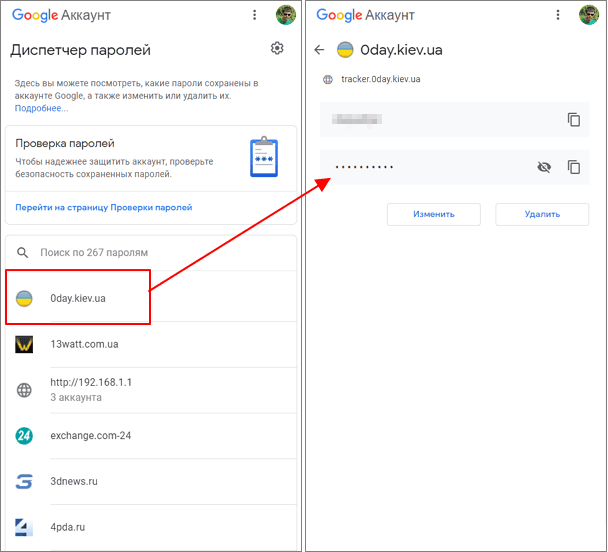
Тут, так само як у налаштуваннях Android, доступний список сайтів. Вибравши один із сайтів, ви зможете переглянути збережений пароль, змінити дані або видалити інформацію.
Установки Google Chrome
Збережені паролі з облікового запису Google також можна переглянути через мобільну версію браузера Google Chrome для Android. Для цього відкрийте браузер, клацніть на кнопку з трьома точками та перейдіть до «Налаштування».
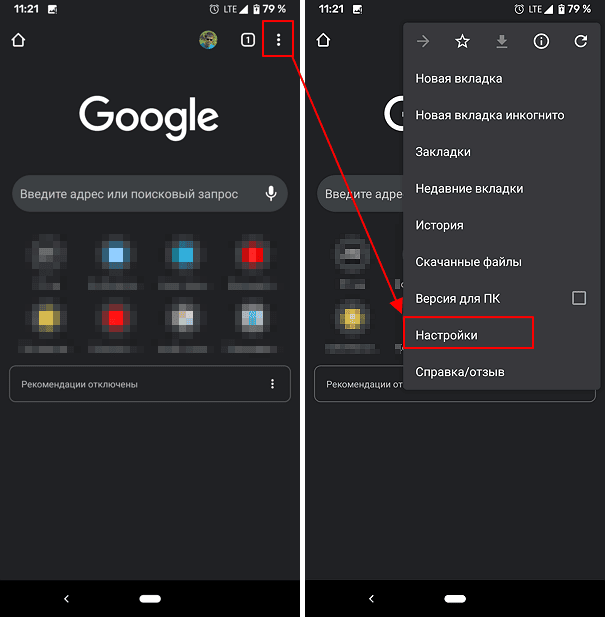
У налаштуваннях мобільного браузера Google Chrome потрібно відкрити розділ “Паролі”. Тут буде доступний список сайтів, для яких було збережено дані.
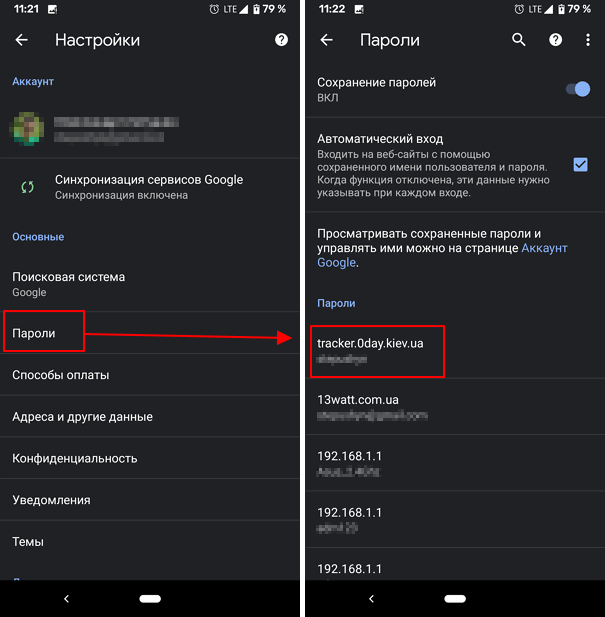
Клікнувши по одному з сайтів, ви побачите логін та пароль, які були для нього збережені. Тут не можна змінити дані, але ви можете видалити їх. Для цього потрібно натиснути на іконку із зображенням кошика у верхній частині екрана.
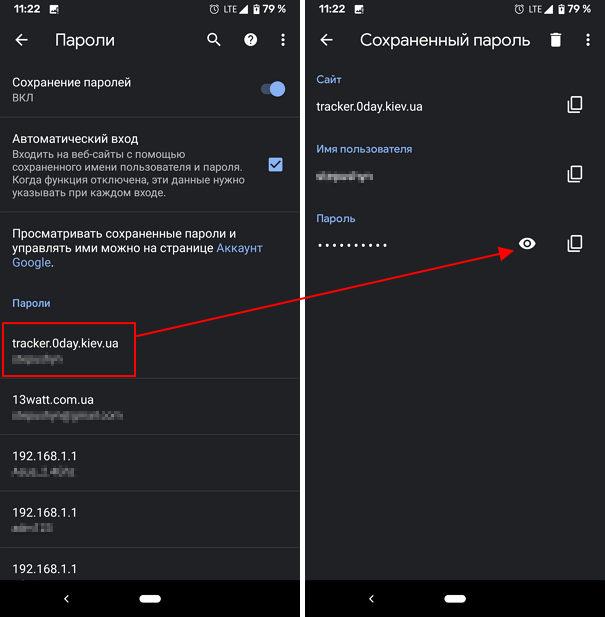
Зверніть увагу, збережені дані в обліковому записі Google і в браузері Chrome це те саме. Тому, змінюючи інформацію в одному з цих місць, вона автоматично змінюватиметься і в іншому.
Як дізнатися збережені паролі в браузерах
Як вже було сказано, якщо ви користуєтесь іншими веб-браузерами (наприклад, Mozilla Firefox, Opera, UC Browser, Dolphin і т.д.), то паролі від сайтів можуть зберігатися і в них. У цьому випадку для перегляду цих даних потрібно використовувати установки самих браузерів. Нижче ми покажемо, як це робиться в деяких популярних браузерах.
Mozilla Firefox
У разі використання Mozilla Firefox потрібно натиснути кнопку з трьома точками і перейти в налаштування програми.
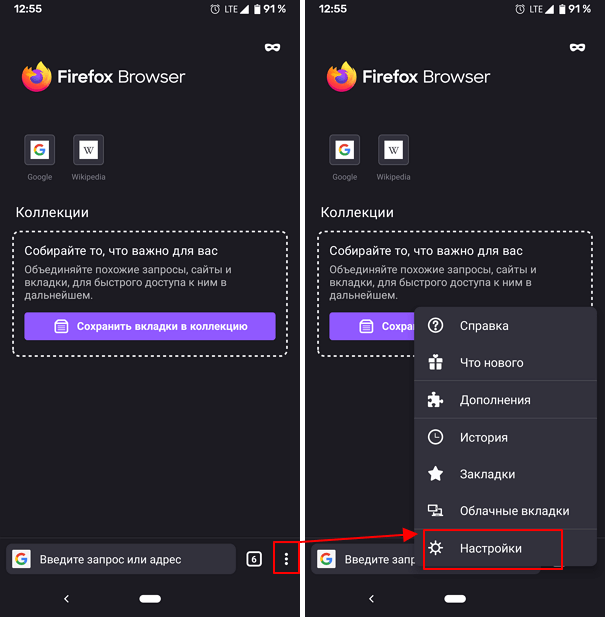
Після цього потрібно перейти до розділу «Логини та паролі – Збережені паролі».
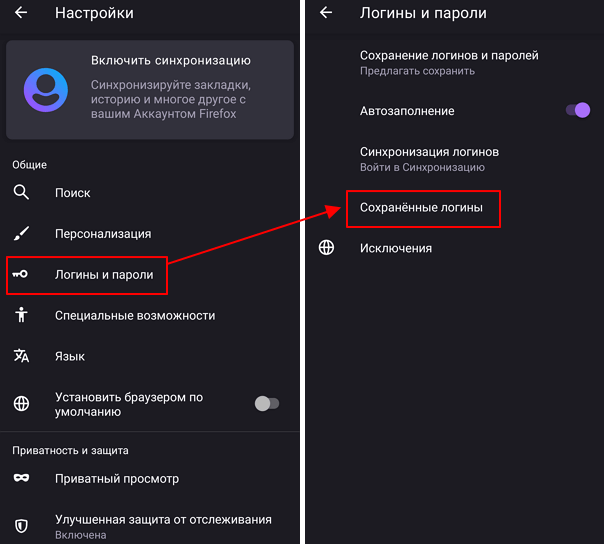
Тут буде доступний список сайтів, для яких даний браузер зберіг дані користувача.
Opera
У браузері Opera потрібно натиснути кнопку з великою червоною кнопкою «О» і перейти в налаштування програми.
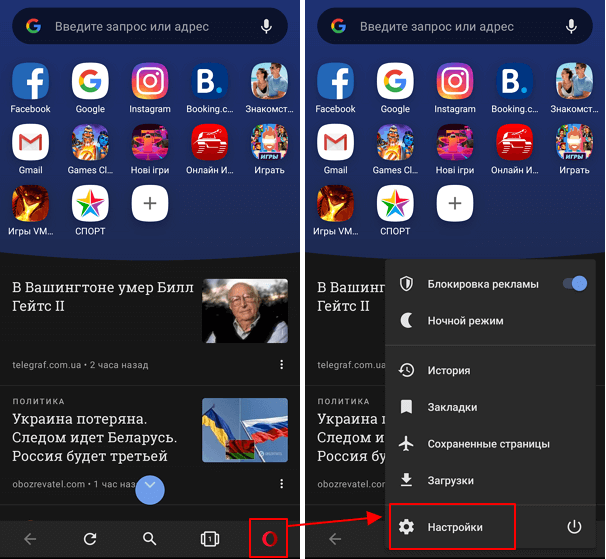
Далі потрібно переглянути налаштування до блоку «Конфіденційність» і перейти в розділ «Паролі – Збережені паролі».
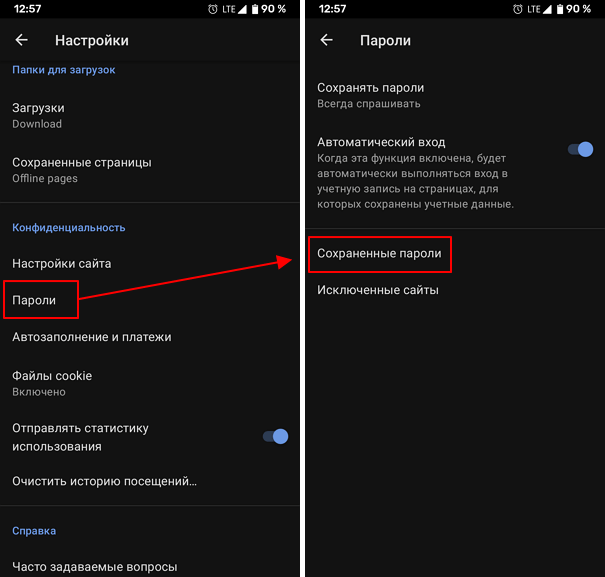
Тут буде доступний список сайтів з даними користувача.
Як вимкнути збереження паролів на Android
Якщо ви не хочете, щоб браузери зберігали ваші логіни та паролі, то цю функцію можна вимкнути. Це слід зробити для всіх веб-браузерів, якими ви користуєтесь. Наприклад, ми продемонструємо, як це робиться в популярних браузерах.
Google Chrome
У браузері Google Chrome для вимкнення цієї функції потрібно відкрити налаштування програми, перейти в розділ «Паролі – Збереження паролів» і перевести перемикач у положення «Вимкнено».
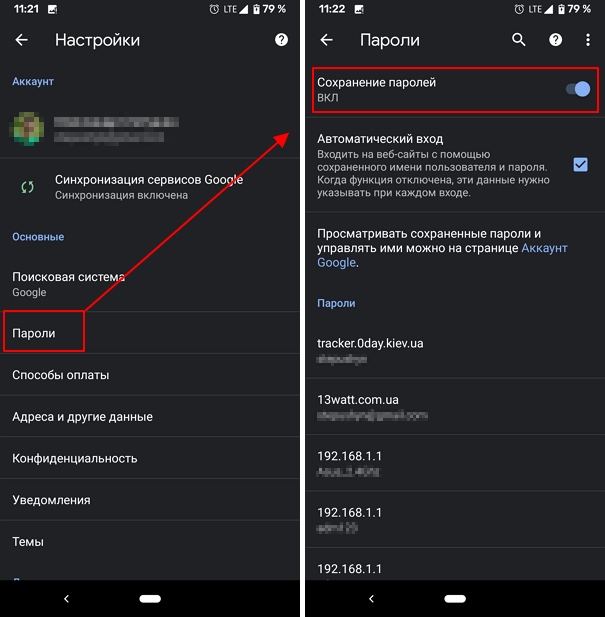
Mozilla Firefox
У Mozilla Firefox для цього потрібно відкрити налаштування програми, перейти розділ «Логини та паролі – Збереження логінів та паролів» та вибрати варіант «Ніколи не зберігати».
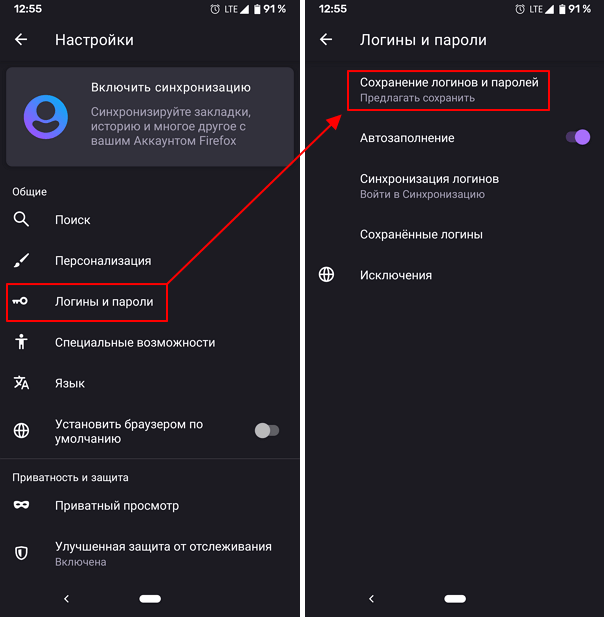
Opera
А в Opera потрібно відкрити налаштування програми, перейти розділ «Паролі – Зберігати паролі» та вибрати варіант «Ніколи».
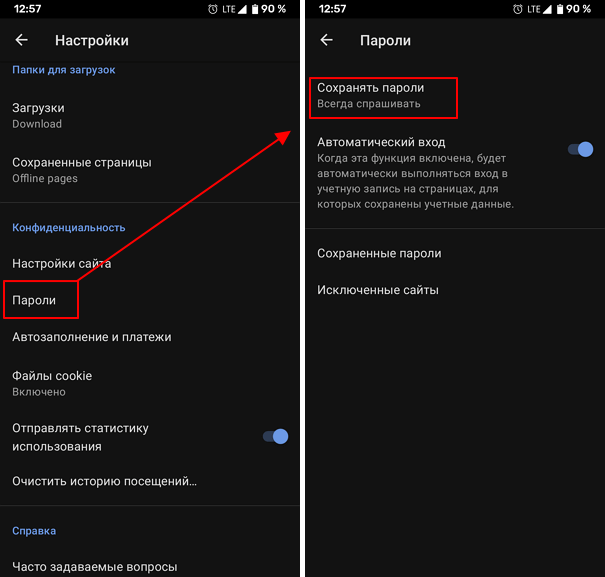
В інших мобільних браузерах це робиться схожим способом, через меню з налаштуваннями програми.